win10浏览器无响应的原因解决方法,电脑维修
导读:电脑维修电脑维修 win10浏览器无响应的原因解决方法:在使用win10的过程中,有时会遇到Edge或IE浏览器网络访问全无反应的异常情况,这种情况往往是由于缓冲问题、插件问题thinkpad电脑技术热线360电脑维修上门。

win10浏览器无响应的原因解决方法: 在使用win10的过程中,有时会遇到Edge或IE浏览器网络访问全无反应的异常情况,这种情况往往是由于缓冲问题、插件问题,甚至是其他软件的干扰造成的,要全营销型网站建设面排查才能解决。
1、缓存造成的win10浏览器无响应
浏览器长时间使用未清理,因缓存问题造成的假死现象常有发生。按下述图示步骤进行操作,可解除因缓存问题造成的浏览器假死。
右键单击开始按钮并选择“控制面板”,将查看方式切换到“小图标”模式,点击窗口中的“Internet选项”(图1)。
进入“Internet选项”窗口,点击“常规”选项卡下“浏览历史记录”组中的“删除”按钮(图2)。
在下级窗口列表中选中“临时Internet文件和网站文件”、“Cookie和网站数据”、“历史记录”三项,点击“删除”按钮(图3)。
右击开始按钮并选择进入命令提示符(管理员)窗口,运行“NETSH WINSOCK RESET”命令(图4)。
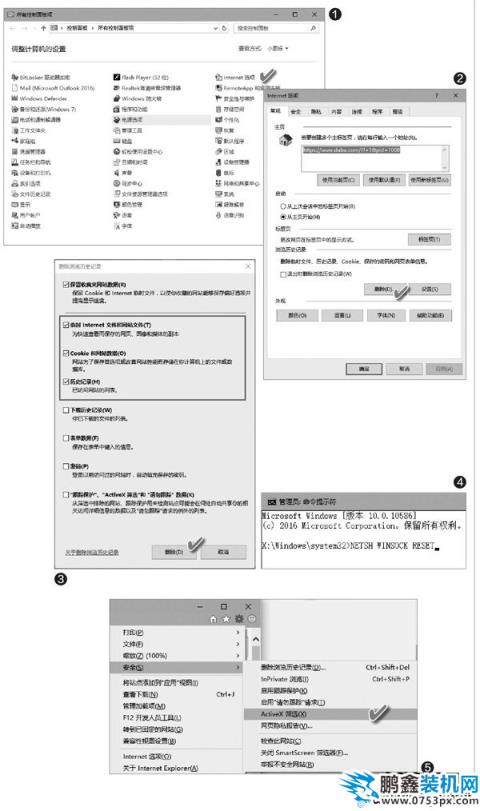
2、Flash插件造成win10浏览器无响应
Flash插件不合适也是造成浏览器假死的一个重要原因,可通过下面的方法来解决。
在IE中按下Alt+X组合键显示“工具”菜单,选择“安全→ActiveX筛选”命令,这种方法只适合于IE浏览器(图5)。此外,还可通过IE工具菜单下的“管理加载项”进入加载项管理窗口,选择控件“Shockwave Flash Obiect”,点击右下方的“禁用”,再点击“关闭”(图6),它针对所有浏览器发生作用。这样,由此插件引起的所有浏览器的假死问题就都解决了。
此外,还可以完整卸载Adobe Flash Player插件后重新安装。由于Adobe Flash Player卸载快捷方式不会出现在系统“程序和功能”窗口,所以需要寻找专用卸载工具。通过百度搜索“Uninstall Flash Player”,找到并下载该工具后,借助该文件的“属性”窗口显示“详细信息”,从版权处确认其为Adobe官方卸载程序,即可放心地用该程序卸载Flash插件了。之后,再到Adobe官方網站下载安装最新版即可。
3、排除其他软件的干扰
声明: 本文由我的SEOUC技术文章主页发布于:2023-07-05 ,文章win10浏览器无响应的原因解决方法,电脑维修主要讲述解决方法,浏览器,电脑维修网站建设源码以及服务器配置搭建相关技术文章。转载请保留链接: https://www.seouc.com/article/it_27882.html

















